Как да използвате режима „Заключване“ на Android

Има няколко метода за сигурност, които можете да използвате, за да попречите на някой да проникне във вашия телефон с Android. Не всички обаче са еднакво безопасни.

Всяко устройство с Android има заключен екран с някакъв тип вградена защитна функция. За повечето потребители в повечето случаи това е достатъчно. Но какво ще стане, ако искате малко повече „първокласно“ изживяване със сигурност? Опитайте да активирате функция, наречена „Заключване“. Нека разберем точно по-долу.
Какво представлява режимът „Заключване“ на Android?
.Има няколко метода за сигурност, които можете да използвате, за да попречите на някой да проникне във вашия телефон с Android. Не всички обаче са еднакво безопасни.
Например, функцията за отключване с лице на много устройства с Android е лесна за заблуда. Може също да имате някои Bluetooth устройства, които отключват телефона ви. Като цяло най-безопасните методи за отключване на Android са използването на ПИН, шаблон и парола.
Представен за първи път в Android 9, Lockdown по същество е допълнителна защитна функция, позволяваща на потребителите бързо да скрият всички известия на заключения екран, да деактивират пръстов отпечатък, лице и интелигентно отключване, заключване или други опции за интелигентно удостоверяване.
С други думи, когато поставите телефона си в състояние „Заключено“, всички методи за отключване, считани за по-малко сигурни, ще бъдат деактивирани едновременно. Ще можете да използвате само своя ПИН, шаблон и парола. Това е много полезно в случай, че трябва бързо да защитите устройството си. Само с няколко прости стъпки можете да добавите допълнителен слой сигурност.
Включете режима „Заключване“ на телефони с Android
Функцията Lockdown е налична на устройства с Android 9 или по-нова версия. Трябва да се отбележи, че поради разнообразието от персонализации на Android, ще има леки разлики в заглавията на елементите на настройките в зависимост от всяка персонализация. Въпреки това, операциите по настройка ще бъдат основно същите. Инструкциите по-долу бяха изпълнени на устройство Pixel, работещо със стандартен Android.
Първо влизате в менюто с настройки , като щракнете върху иконата на зъбно колело на началния екран .
В менюто с настройки, което се появява, щракнете върху „ Заключен екран “.
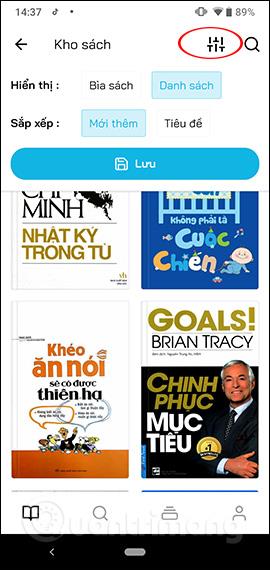
Сега отидете на секцията „ Настройки за сигурно заключване “.
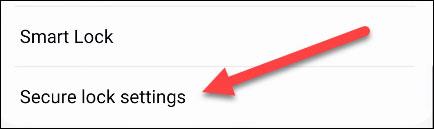
След като въведете метода за заключване, ще видите някои превключватели. Включете опцията, озаглавена „ Показване на опцията за заключване ” (Показване на опциите за заключване).

Опцията Lockdown вече ще бъде налична в менюто за захранване.
Как да използвате функцията Lockdown на Android
За да използвате Lockdown, трябва само да отворите менюто за захранване на телефона си, като задържите бутона за захранване.

В менюто, което се показва, щракнете върху „ Заключване “.
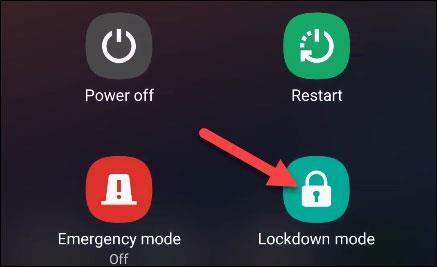
Телефонът ще се заключи незабавно и ще можете да използвате само вашия ПИН, шаблон и парола, за да отключите устройството. Всичко е толкова просто!
Чрез функциите за преобразуване на говор в текст в реално време, вградени в много приложения за въвеждане днес, имате бърз, прост и в същото време изключително точен метод за въвеждане.
Както компютрите, така и смартфоните могат да се свързват с Tor. Най-добрият начин за достъп до Tor от вашия смартфон е чрез Orbot, официалното приложение на проекта.
oogle също оставя хронология на търсенията, която понякога не искате някой, заел телефона ви, да вижда в това приложение за търсене на Google. Как да изтриете историята на търсенията в Google, можете да следвате стъпките по-долу в тази статия.
По-долу са най-добрите фалшиви GPS приложения за Android. Всичко е безплатно и не изисква руутване на вашия телефон или таблет.
Тази година Android Q обещава да донесе серия от нови функции и промени в операционната система Android. Нека да видим очакваната дата на пускане на Android Q и отговарящите на условията устройства в следващата статия!
Сигурността и поверителността все повече се превръщат в основна грижа за потребителите на смартфони като цяло.
С режима „Не безпокойте“ на Chrome OS можете незабавно да заглушите досадните известия за по-фокусирано работно пространство.
Знаете ли как да включите Game Mode, за да оптимизирате производителността на играта на вашия телефон? Ако не, нека го проучим сега.
Ако желаете, можете също да зададете прозрачни тапети за цялата телефонна система с Android, като използвате приложението Designer Tools, включително интерфейса на приложението и интерфейса за системни настройки.
Пускат се все повече и повече модели 5G телефони, вариращи от дизайни, типове до сегменти. Чрез тази статия нека незабавно проучим моделите 5G телефони, които ще бъдат пуснати на пазара този ноември.









